在电脑光驱上放入系统光盘,重启后不停按F12、F11、Esc等启动热键,在弹出的启动菜单中选择DVD选项,按下回车键,不支持快捷键的老旧机型参考第二点进入BIOS设置光驱为第一启动项;如果电脑显示Press any key to boot from CD...,直接按回车,从光盘启动进入主菜单,按数
在电脑光驱上放入系统光盘,重启后不停按F12、F11、Esc等启动热键,在弹出的启动菜单中选择DVD选项,按下回车键,不支持快捷键的老旧机型参考第二点进入BIOS设置光驱为第一启动项; 如果电脑显示Press any key to boot from CD...,直接按回车,从光盘启动进入主菜单,按数字2或点击选项2运行【Windows PE微型系统】; 进入光盘PE之后,如果需要重新分区,双击桌面上【分区工具DiskGenius】,然后点击【硬盘】—【快速分区】; 弹出这个窗口,设置分区数目和大小,系统盘一般建议35G以上,点击确定执行分区操作; 完成分区后,双击【自动恢复win7到C盘】,弹出这个提示框,直接点击确定执行; 进入到这个界面,执行系统还原到C盘的操作,等待进度条执行完成; 完成解压后,电脑会自动重启,这时可以取出光盘,重启后执行系统安装以及配置过程; 安装系统过程中会有多次的重启,最后一次重启进入全新系统桌面后,光盘pe安装系统过程就结束了。 参考资料:网页链接 拓展资料 Windows 预安装环境 (Windows PE) 是在Windows内核上构建的具有有限服务的最小 Win32 子系统,它用于为安装 Windows 而准备计算机,以便从网络文件服务器复制磁盘映像并启动 Windows 安装程序。
Windows PE 不是设计为计算机上的主要操作系统,而是作为独立的预安装环境和其他安装程序和恢复技术(例如 Windows 安装程序、Windows 部署服务 (Windows DS)、系统管理服务器 (SMS) 操作系统 (OS) 部署功能包以及 Windows 恢复环境 (Windows RE))的完整组件使用的。
如何制作光盘PE系统
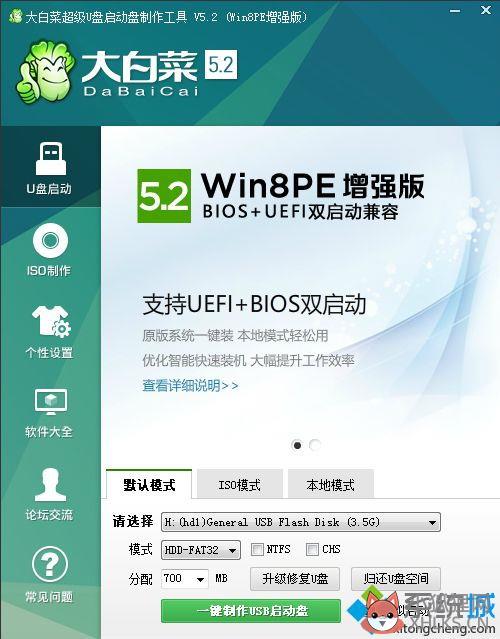
1、首先刻录需要软件支持,如果电脑上没有,可以下载“UltraISO”刻录软件。2、安装完刻录软件后,打开。
选择“工具→刻录光盘映像”。
(映像需要大家在网上找,格式为.iso)3、在弹出的对话框中,选择对刻录机,点击更多,找到你所需要的映像文件。4、选择好你所需要的映像后,点击“刻录”。刻录完毕后会有提示,这样光盘启动PE就制作完成了。
U盘PE启动盘该如何制作

1、打开UltraISO PE 点击 “文件”--“打开”,找到开头所说的那个PE的ISO镜像文件,即完美者U盘PE维护系统.ISO,打开。 2、点击“启动光盘”,选择“写入硬盘镜像...”,我之前制作DOS启动盘时选择的'是ZIP工作模式,于是这里的“写入方式”选择“USB-ZIP+”(如果上面你选择的是HDD工作模式,这里便选择“USB-HDD+”的写入方式)。
3、点击 “便捷启动”,“写入新的驱动器引导扇区”,选择“WINDOWS NT/2K/XP”。
4、接下来再点击“便捷启动”,选择“便捷写入”,确定即可。 5、这样我们就做成了一个U盘PE启动盘,按Del键或F2进入BIOS设置,将BOOT第一启动项设置为USB-zip启动(具体设置参考自己的主板说明书),按F10保存设置重启,即可进入完美者U盘PE系统。









